Tržište Google Play nije ažurirano. Aplikacije se ne ažuriraju na Play Marketu
Na Androidu većina ljudi ne zna. Ali ako ste to ipak morali pitati, shvatimo to.
Kada ćete možda trebati ažurirati Play Market?
Takva potreba može nastati zbog pogrešaka ili problema softver... Na primjer, s lijeve web stranice korisnik je na svoj uređaj preuzeo program u kojem je bio virus. Ili je jednostavno krivo spojen i zbog problema s dizajnom mogao bi oštetiti registar ili nešto važno. Zadano Play Market automatski se ažurira.
Sada shvatimo što i kako učiniti ako se to ne dogodi. Tržište Play možete ažurirati na nekoliko načina. Razmotrit ćemo sve njih. Radi praktičnosti podijeljeni su u kategorije, ovisno o složenosti implementacije za običnog korisnika.
Prva kategorija
Za početak pokušajte jednostavno ponovno pokrenuti uređaj. Tijekom rada može doći do desinkronizacije ili manjih tehničkih problema koji utječu na performanse uređaja. A da biste ih se riješili, morate izbrisati privremene datoteke. Ponovno pokretanje omogućuje vam brzo i učinkovito rješavanje ovog problema.
Zapravo, većina problema koji će se pojaviti može se riješiti na ovaj način. Ako ovaj recept nije pomogao, trebamo resetirati Postavke reprodukcije Tržište. To se može učiniti u "Postavkama". Da biste to učinili, morate pronaći Play Market putem upravitelja aplikacija i odabrati "Obriši predmemoriju" i "Izbriši podatke". Ako to ne pomogne, kliknite ovdje gumb "Ukloni ažuriranja". Sve postavke preuzete s drugih usluga odmah će se izbrisati. Zatim možete kliknuti na gumb "Ažuriraj tržište za reprodukciju" ili pokrenuti sam program, nakon čega će to biti učinjeno automatski.
Nakon toga trebate provjeriti dostupnost Interneta. Da biste to učinili, možete pokušati pristupiti mreži putem preglednika. Ako to ne pomogne, tada morate prijeći na malo složenije opcije.
Druga kategorija
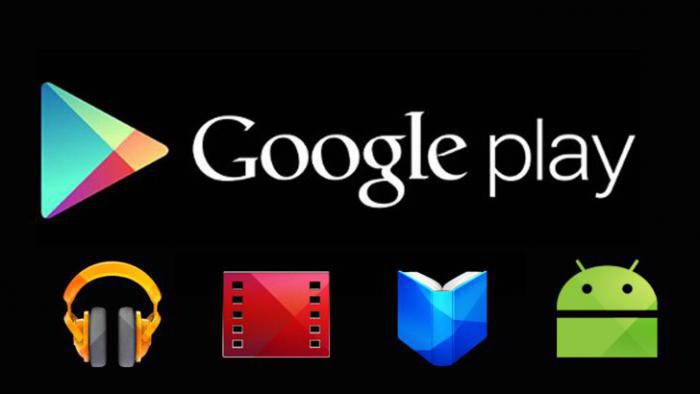 Pronađite aplikaciju kao što su Google Play Services. U njemu morate izbrisati podatke i očistiti predmemoriju. Program možete tamo pronaći u postavkama putem upravitelja aplikacija. Na ovaj način možete ažurirati Play Market na osebujan način.
Pronađite aplikaciju kao što su Google Play Services. U njemu morate izbrisati podatke i očistiti predmemoriju. Program možete tamo pronaći u postavkama putem upravitelja aplikacija. Na ovaj način možete ažurirati Play Market na osebujan način.
Ako nema rezultata, pokušajte isto s Googleove usluge Okvir. Međutim, nije tako lako pronaći ovaj program. Kada ste u upravitelju aplikacija, morate otići na karticu "Sve" i ručno ga pronaći. Ovdje također potražite " Google Računi". Ako je onemogućen, onda ne čudi što puna funkcionalnost uređaja nije dostupna. Stoga će biti potrebno omogućiti "Google račune". Nastavljamo djelovati na kartici "Sve". Sada morate otvoriti "Upravitelj preuzimanja" i provjeriti je li omogućen. Za svaki slučaj možete izbrisati svoj račun i vratiti ga. Ako to ne pomogne, morate zakomplicirati pristup i pažljivo razumjeti osnove.
Treća kategorija
 Sad samo Opći opis... Vodit ćemo vas na mogućem putu do pronalaska rješenja koja će donijeti rezultate. Ogromna većina čitatelja ovog odlomka već je trebala riješiti problem. Ali ako ne, onda nastavljamo razumjeti.
Sad samo Opći opis... Vodit ćemo vas na mogućem putu do pronalaska rješenja koja će donijeti rezultate. Ogromna većina čitatelja ovog odlomka već je trebala riješiti problem. Ali ako ne, onda nastavljamo razumjeti.
Problem može uzrokovati aplikacija. To je rijetko, ali se događa. Morate ručno onemogućiti ili deinstalirati sve nedavno preuzete i ažurirane programe. Također se može dogoditi da je neki program izmijenio datoteka domaćina, zbog čega se uočava nepravilan rad uređaja. U tom slučaju morate dobiti root-prava i sami ih urediti. Prije toga je uputno čitati popratne informacije da znam što je to ovu datoteku i kako se ne bi još više ozlijedio. Najradikalniji je način pribjeći Tvrdi reset(resetiranje postavki) iz interne pohrane.
U stvari, ažuriranje tržišta igranja vrlo je jednostavno. Ne trebate ništa raditi, kada se povežete s Google Play Marketom, automatski se ažurira ulaskom u aplikaciju, neprimijećen od strane korisnika. Ažuriranje se može primijetiti samo promjenom izgled Play Market.
Ponekad se to pokuša pokazati kada pokušavate ući na tržište igre pogreška 927... Pogreška 927 znači da se upravo u ovom trenutku Google Play tržište ažurira. Ne trebate paničariti, samo idite na tržnicu za nekoliko minuta kada završi s ažuriranjem. Ako se pogreška 927 i dalje javlja, izbrišite predmemoriju i podatke (1) na Play Marketu i uslugama Google Play. Ako to ne pomogne, uklonite ažuriranja (2) na Google Play Marketu.
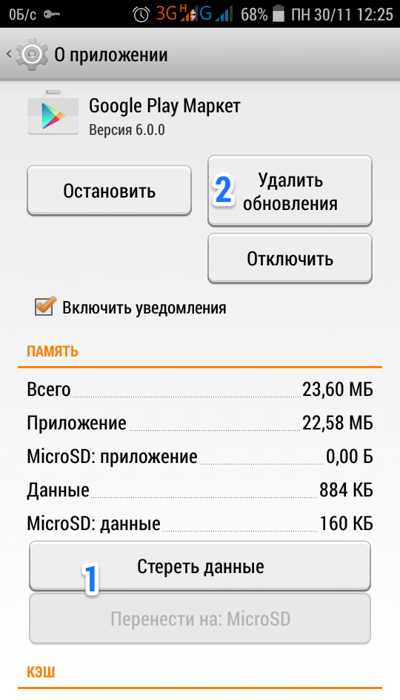
Pomozite ažurirati tržište za igranje!
Radi pravednosti, valja napomenuti da ažurirati google play tržište - prije nova verzija ne uspijeva uvijek. Postoje razni razlozi za to.
Prvi razlog zašto je nemoguće ažurirati tržište za igru
Stara verzija androida. Prije verzije android 2.1 korišten je program Android Market, nakon - Play Market. Android Market za ažuriranje neće uspjeti. Ali na Android Marketu postoji još mnogo aplikacija za stara verzija android. Još ih uvijek možete koristiti.
No, telefoni na android 2.1 sada su rijetki i ovaj razlog nije relevantan.
Drugi razlog zašto ne možete ažurirati Google play tržište
Zbog popularnosti i otvorenosti androida, vrijedni Kinezi puštaju modele telefona i tableta na kojima se ne samo da se ažurira android, već i Googleove usluge... Tako divni uređaji možda uopće nemaju Googleove usluge i Play Market!
Ništa loše. Ti uvijek preuzmite ažurirano tržište za reprodukciju besplatno s drugih web mjesta. Preporučujem 4pda.
Treći razlog zašto se tržište za reprodukciju ne ažurira i ne radi
Na prilagođenom firmware-u neke su Googleove usluge ponekad izrezane. Pogotovo na firmware za slabi telefoni... Ne koriste svi Google Play knjige ili Google Reproduciraj filmove... Tako su izrezani kako bi oslobodili memoriju za druge programe. Tržište Play, usluge Google Play, sinkronizacija, ažuriranja obično ostaju.
Ako se vaše tržište za igre ne ažurira nakon firmware-a ili tržište za reprodukciju uopće ne funkcionira, moguće je:
- firmware i praznine (google usluge) nisu prikladni za vaš telefon;
- firmware je postao netočan.
Kako popraviti: provjerite sadrže li datoteke firmware i ponovo bljesnite. Na uobičajenom prilagođenom softveru ažuriranje tržišta za reprodukciju također nije problem - automatski se ažurira.
Kako ažurirati tržište za reprodukciju na telefonu ako ste na Krimu
Iz očiglednih razloga Google je blokirao rad svojih usluga na Krimu. Naravno, ažuriranje tržišta neće uspjeti, jer uopće ne funkcionira. Čim napustite teritorij Krima, Play Market ponovo će raditi. U međuvremenu Yandex.store možete koristiti za instaliranje i ažuriranje aplikacija.
Ako nakon ažuriranja tržišta za reprodukciju radi s pogreškama, deinstalirajte ažuriranja u postavkama i instalirajte izvornu verziju aplikacije.
Izrađena je web stranica Google Play Market posebni program za prijenosne uređaje. Vodeće marke koje ih izdaju odmah ga ugrađuju u firmware. Međutim, mnogi Kineski proizvođači oni to ne rade. Stoga neki korisnici moraju znati odakle ga dobiti i kako ažurirati Play Market na Androidu.
Instaliranje aplikacije
Čak i najobičniji vlasnik Android uređaja može instalirati, konfigurirati i registrirati se s njim. U tom je slučaju obvezno omogućiti dopuštenje instaliranja aplikacija s drugih web mjesta (Postavke - Sigurnost - Nepoznati izvori). Zatim morate preuzeti apk datoteku na telefon ili računalo. Sada možete započeti instalaciju i započeti s upravljanjem aplikacijom.
Ovaj videozapis prikazuje primjer postupka instalacije uslužnog programa koristeći kao primjer kineski gadget.
Ažuriranje tržišta
Potrebno je i vrlo lako pratiti relevantnost tržišne verzije. Verzija je naznačena u postavkama programa, nakon što klikne na koju će vlasnik vidjeti informacije o tome treba li sklop ažuriranje, koje će se, ako je zastarjelo, automatski pokrenuti. Na kraju gadgeta, bilo bi bolje da ga ponovno pokrenete. Ali obično korisniku ovaj postupak nije potreban, jer Google Play to rješava izvan mreže.
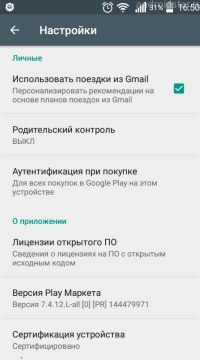
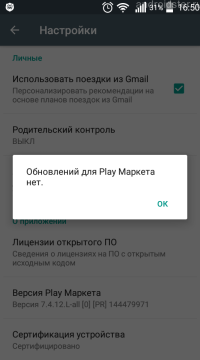
U nekim slučajevima nije moguće ažurirati. Nekoliko je razloga za to:
- Android verzija 2.1 i novije. Prije je postojao samo Android Market koji se ne može ažurirati na Google Play.
- Svi isti kineski proizvođači. Mnogi uređaji nemaju ni pristup Googleovim uslugama. Trebat će im preuzimanje već ažuriranog tržišta.
- Neispravan firmware. Morate ga provjeriti i ažurirati ako želite.
Registracija na Google Playu
Da biste imali pristup preuzimanju igračaka, knjiga i drugih stvari na Google Playu, morate se registrirati u Trgovini Play. Ako već imate registrirani Google račun, tada se trebate prijaviti ispod njega kad započnete. Ako ne, tada morate znati kako se možete registrirati u Trgovini Play na telefonu.
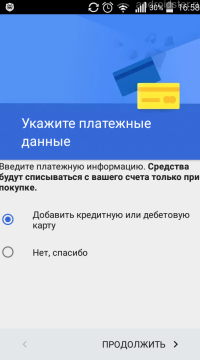
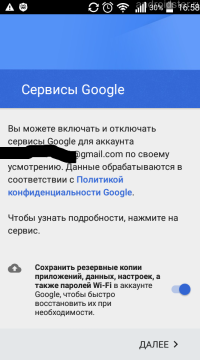
Za ovo:
- nakon pokretanja odaberite stavku "Novo"
- unesite ime i prezime
- smišljanje korisničkog imena i lozinke
- odaberite pitanje / odgovor potreban za vraćanje računa
- naznačujemo telefonski broj i rezervnu poštu (u suprotnom kako kasnije vratiti račun)
- prihvatiti / odbiti ponudu za stvaranje računa na Google Plus društvenoj mreži
- omogućiti / onemogućiti spremanje povijesti pretraživanja
- odbijamo / pristajemo na bilten
- ulazimo u captcha.
Na kraju, trgovina će ponuditi unos podataka za platne transakcije (nije obavezno) i spremanje slike u oblak (sasvim korisna funkcija), za ovo ostavljamo ili uklanjamo kvačicu.
Kako se odjaviti s računa?
Korisnik mora znati ne samo kako postaviti Play Market. Morate biti u mogućnosti odjaviti se s računa tako da, na primjer, novi vlasnik ne može vidjeti podatke prethodnog.
Kako mogu ukloniti svoj Google račun sa svog uređaja? U stavci postavki "Računi" odaberite potrebnu i izbrišite je.
- Ako verzija Androida ne prelazi 2.0, trgovina se deinstalira na isti način kao i druge aplikacije - pomoću svojih postavki / kontekstnog izbornika.
- U suprotnom, trebat će vam uslužni program koji pruža root prava. Ovaj postupak hakiranja uređaja je dug, ali učinkovit. Nakon njega možete u potpunosti ukloniti bilo koji program, čak i očistiti apk datoteku.
- Također je dopušteno jednostavno zaustaviti program. Da bi to učinili, Googleove usluge moraju biti ažurirane. U stavci postavki "Programi" nalazimo karticu "Sve". Odaberite Play Market, kliknite na njega, izbrišite predmemoriju, izbrišite ažuriranja, a zatim odaberite "Onemogući". Ako nema tog gumba, obično će telefon nakon uklanjanja ažuriranja ponuditi isključivanje.
I ne zaboravite da nakon deinstalacije ažuriranja i sve usluge povezane s trgovinom prestaju raditi.
Bilo koji Android uređaj omogućuje vam upotrebu trgovine Googleove aplikacije Play Market. Mnogo različitih programa i uslužnih programa osmišljenih kako bi upotrebu pametnog telefona učinili praktičnijom javno je dostupno, tako da svaki korisnik uvijek može poboljšati funkcionalnost svog uređaja samo odlaskom u trgovinu i izborom željeni program(mnogi od njih su besplatni za preuzimanje). Istodobno, predloženi softver uvijek će biti koristan, relevantan i dostupan za preuzimanje samo ako je dostupan. Najnovija verzija pohraniti. Drugim riječima, kao i bilo koji drugi aplikativni program, Play Market zahtijeva redovita ažuriranja koja će vam omogućiti da uslužni program upotrebljavate najšire moguće funkcionalnost i s najcjelovitijim popisom dostupnih aplikacija. Kako ažurirati Trgovinu Play na Androidu i dobiti pristup najnovijim aplikacijama?
O automatskim ažuriranjima
Android mobilni uređaj povezan s Internetom obično uvijek podržava automatsko ažuriranje Play tržišta: čim se na mreži pojavi nova verzija trgovine, aplikacija automatski pokreće postupak automatsko ažuriranje... To je učinjeno radi udobnosti korisnika, jer u ovom slučaju ne mora pratiti pojavu novih proizvoda. No, u nekim slučajevima korisnik odluči onemogućiti funkciju ažuriranja, što može biti zatraženo iz sljedećih razloga:- punjiva baterija ne drži dobro napunjenost (potrebno je smanjiti opterećenje uređaja kako bi baterija trošila manje energije);
- previsoki troškovi prometa (treba ih uštedjeti - smanjenje količine podataka primljenih s Interneta);
- operativna memorija uređaj je "začepljen" datotekama preostalim nakon ažuriranja (u ovom slučaju pametni telefon povezan na mrežu može pokvariti) itd.
Detaljne upute za ažuriranje Trgovine Play
Prvi korak, koji često pomaže da se osigura da trgovina ispravno radi ili se ažurira, trebao bi biti ponovno pokretanje uređaja. Ako nakon njega problem nije riješen, ručno ažuriranje Trgovina igračaka Tržište se može obaviti na sljedeći način:- Idemo u aplikaciju "Postavke" (ikona "vrećice").
- Kliknite redak "Izgradi verziju".
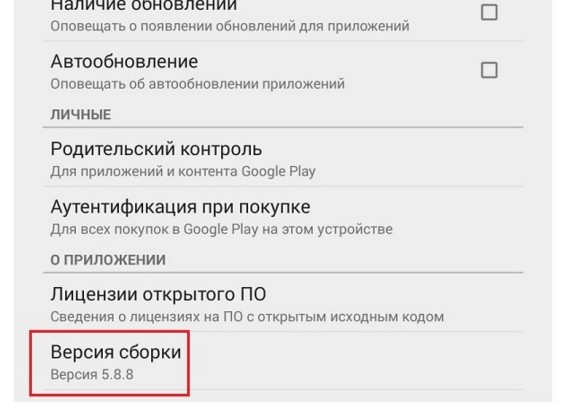 Kao odgovor možete dobiti sljedeći odgovor, što će značiti da je trenutna verzija trgovine već najnovija:
Kao odgovor možete dobiti sljedeći odgovor, što će značiti da je trenutna verzija trgovine već najnovija: 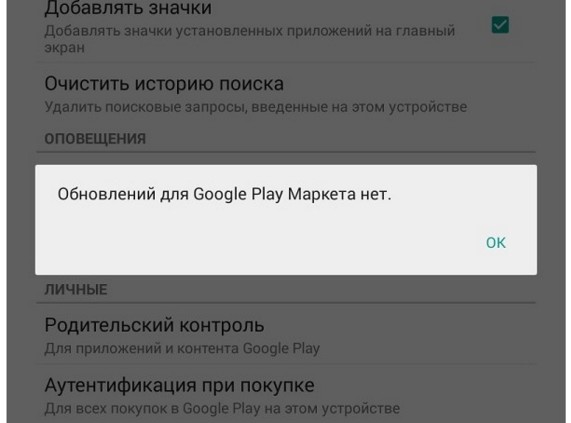 Ako je verzija zastarjela, ažuriranje bi trebalo započeti automatski. Ponekad Play Market kvari ili se uopće ne učitava. U takvim situacijama mogu vam pomoći sljedeće radnje:
Ako je verzija zastarjela, ažuriranje bi trebalo započeti automatski. Ponekad Play Market kvari ili se uopće ne učitava. U takvim situacijama mogu vam pomoći sljedeće radnje: - Idemo u "Postavke".
- U odjeljku "Aplikacije" odaberite Play Market.
- Kliknite "Izbriši podatke" i "Obriši predmemoriju".
- Pokušavamo otvoriti Google Play. Ako trgovina ne radi, ponovit ćemo sve gornje korake i pritisnuti gumb "Izbriši ažuriranja".
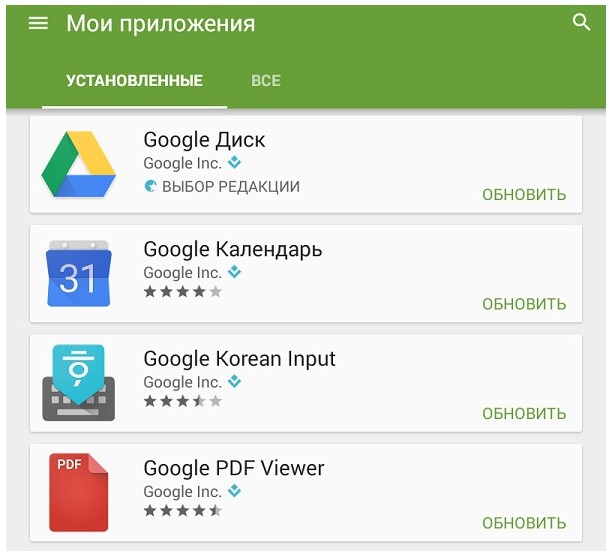 Odaberite željeni program i kliknite gumb "Ažuriraj". Zatim ćete morati potvrditi prihvaćanje svih dozvola potrebnih za rad aplikacije (gumb "Prihvati"). Tada će Android operativni sustav samostalno ažurirati program koji je odabrao korisnik, a ovaj se ciklus radnji može ponoviti za sve programe, aplikacije i uslužne programe u memoriji mobilnog uređaja.
Odaberite željeni program i kliknite gumb "Ažuriraj". Zatim ćete morati potvrditi prihvaćanje svih dozvola potrebnih za rad aplikacije (gumb "Prihvati"). Tada će Android operativni sustav samostalno ažurirati program koji je odabrao korisnik, a ovaj se ciklus radnji može ponoviti za sve programe, aplikacije i uslužne programe u memoriji mobilnog uređaja. Video: kako besplatno ažurirati Google Play Market
Sljedeći će vas video naučiti kako ručno ažurirati Trgovinu Play i učiniti sve usluge Google Playa dostupnima u najnovijim verzijama:Upute
Prije svega, morate odrediti koju verziju aplikacije koristite. Da biste to učinili, idite na izbornik telefona i odaberite "Postavke". Tamo pronađite stavku "Aplikacije" i idite na odjeljak "Upravljanje aplikacijama". Ako vaš uređaj ima Android operativni sustav verzije 2.2 ili noviji, tada u gornjoj aplikaciji odaberite karticu "Sve". Ako koristite OS verzije 2.1 i starije, tada je daljnja shema prijelaza "Izbornik" - "Filtar" - "Sve".
U otvori karticu Pomaknite se prema dolje do "Sve" i odaberite "Tržište" ili " Trgovina igračaka”, Pod nazivom usluge vidjet ćete broj verzije svoje aplikacije. Ako je na vašem elektronički uređaj sa "Androidom" verzije 2.2 i novijim, ovaj davatelj softvera trebao bi se automatski ažurirati na "Google Play Store".
Ako elektronički proizvod ima Android 2.1 ili stariju verziju, aplikacija Android Market neće se ažurirati na Google Play. Odredite točnu verziju svog "operativnog sustava": u izborniku telefona idite na sljedeće kartice "Postavke" - "O telefonu" - "Informacije o softveru". Posljednji odlomak naznačit će verziju vašeg OS-a. Ako koristite "stari" sustav, u budućnosti ćete upoznavati nove proizvode i kupovati razni programi u "Android Marketu" koji nije ažuriran na "Google Play".
Da biste održavali ažurnost tradicionalnog dobavljača softvera, morate učiniti sljedeće: pokrenuti aplikaciju, otići na glavni zaslon, napraviti pauzu od 5-10 minuta, tijekom kojih će Market automatski ažurirati svoj rad. Nakon ponovnog pokretanja ovu uslugu bit će spremna za polazak.
Da biste radili na "Google Playu", morate stvoriti osobnu račun na googlu. U ovaj se sustav možete registrirati za nekolicinu jednostavne radnje... Prvo morate stvoriti e-poštu na Google web mjestu. Kraj ovog posta trebao bi biti gmail.com. Ako već imate poštu ovog tipa, tada prilikom registracije računa na "Google Playu" možete ga unijeti. Sada morate smisliti lozinku i potvrditi svoju registraciju. Da biste to učinili, morate poštom primiti pismo i slijediti vezu navedenu u tekstu. Google Play može zatražiti podatke o vašoj platnoj kartici tijekom registracije. Ne biste se trebali bojati unosa ovih podataka. Dakle, sustav potvrđuje autentičnost vašeg računa i sprema podatke koji mogu biti potrebni prilikom kupnje sadržaja koji se plaća. Trgovina Play ima ogroman broj besplatnih i plaćenih aplikacija. Uz to, čak i mnogi besplatni proizvodi imaju plaćeni sadržaj.
Ako ste aplikaciju ažurirali na verziju trgovine Google Play, tada u pravilu ubuduće nećete morati kontrolirati ažuriranje aplikacije. Održat će se samostalno, u pozadini, bez obavijesti o ponovnoj instalaciji. Ali automatska ažuriranja aplikacija nisu jedini način... Iako se smatra najpopularnijim i radi na većini uređaja s Android OS-om na nekim prilagođenim firmware-ima (poput CyanogenMod-a ili MIUI-ja) i stringovima. No, najčešće se na kineskim pametnim telefonima i tabletima s prilagođenim firmwareom Trgovina Play ne ažurira automatski. Iako "Google Play trgovina" može raditi i bez ažuriranja, najnovija verzija uvijek govori o smanjenju pogrešaka u aplikaciji. Stoga je bolje obaviti ručno ažuriranje.
Da biste ga ažurirali na najnoviju verziju trgovine Google Play, prvo je pokrenite na uređaju. Sada idite na izbornik "Postavke" i odaberite "Programi". Sada morate otići u odjeljak "Upravitelj aplikacija" gdje se prikazuju sve informacije o aplikacijama, kao i kontrola u postavkama svih aplikacija instaliranih na uređaju. Na popisu koji se otvori pronađite ikonu s vrećicom, pored koje je napisano "Trgovina Play" i kliknite je. Otvorit će se osnovne informacije o aplikaciji. Pod njegovim imenom trebali bi se nalaziti podaci o poslijednje ažuriranje... Ako postoji novija verzija, sustav će ponuditi ažuriranje aplikacije. Ova metoda ažuriranja relevantna je za Android sustavi inačica 6.0.1 i novija. Ova verzija, uz ručno ažuriranje, nudi i mogućnost automatskog ažuriranja potrebne aplikacije. Da biste to učinili, u odjeljku "Informacije o Aplikacija za reprodukciju Tržište ”idite na odjeljak o korištenju podataka. Sada idite na pododjeljak "Prikaz postavki programa" i potvrdite okvir pored stavke "Automatsko ažuriranje". Ovdje također možete povezati obavijesti o dostupnosti ažuriranja i saznati kojom vrstom internetske veze možete ažurirati Trgovinu Play.
Ako je vaša verzija Androida niža od 6.0.1, da biste ažurirali Trgovinu Play, također morate otići do Upravitelja aplikacija i tamo pronaći potrebnu aplikaciju. Sada ostaje samo spustiti se na odjeljak "Verzija sklopa". Ako kliknete na nju, započet će ako postoji nova verzija automatsko utovar... U suprotnom ćete biti obaviješteni da ažuriranje nije potrebno. Odavde možete i deinstalirati postojeća ažuriranja aplikacija.
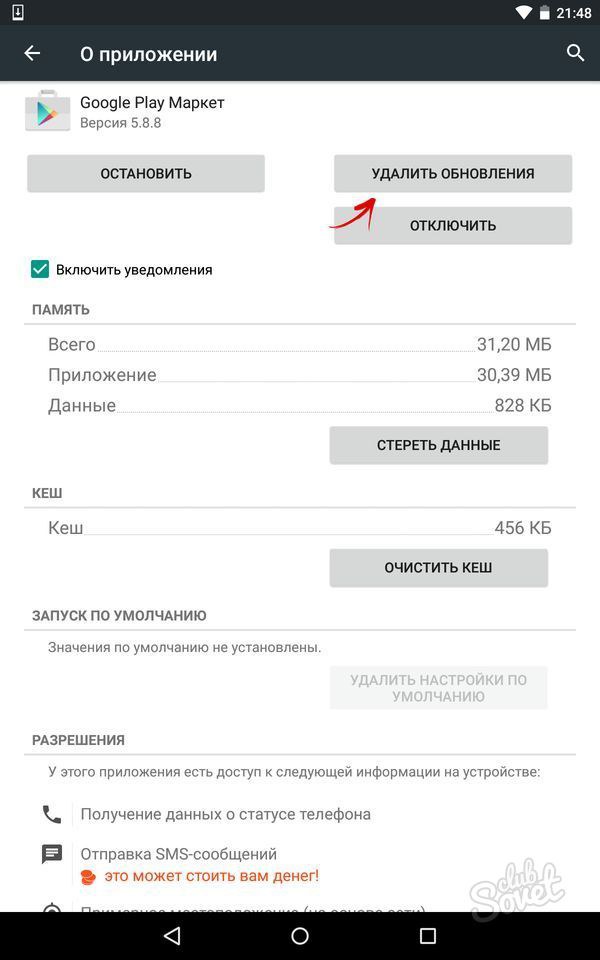
Trgovinu Google Play možete ažurirati izravno iz aplikacije. Da biste to učinili, uključite ga i otvorite lijevi bočni izbornik. S ponuđenog popisa idite na odjeljak "postavke" i kliknite na " Reproduciraj verziju Tržište ". Ako je dostupna novija verzija, ažuriranje će započeti. Nakon ažuriranja verzije aplikacije, preporučljivo je ponovno pokrenuti telefon ili tablet radi optimalnih performansi.
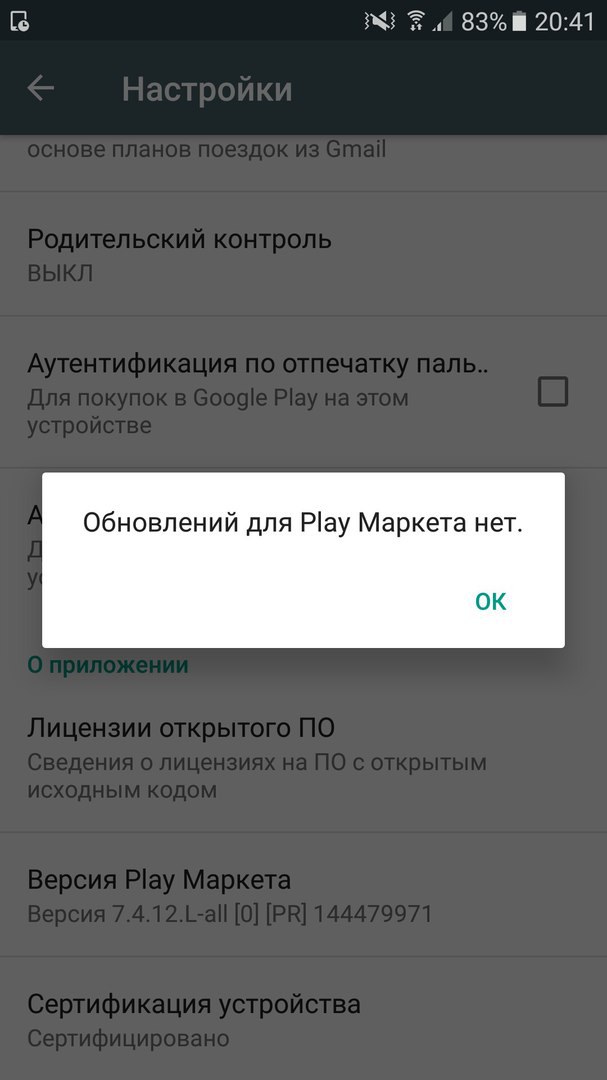
Android operativni sustav je možda najpristupačniji i najrasprostranjeniji OS za Mobilni uredaji i ne samo. Kada kupite telefon, uređaj ili tablet s ovim sustavom, odmah dobivate pouzdan program, zajedno s izvrsnom korisničkom uslugom. Programeri Androida neprestano poboljšavaju svoj sustav i pružaju ažuriranja široj javnosti besplatno. Postoji nekoliko načina za instaliranje ažurirane verzije androida.

Upute
Uključite internet na svom Android uređaju. Idite na odjeljak s postavkama. Pronađite odjeljak koji se bavi samim sustavom. Ovisno o modelu, može biti "O sustavu" " Opće postavke sustavi "i slično.
Uključite funkciju automatskog ažuriranja sustava. Ako ne želite da se OS samostalno ažurira, kliknite gumb "ažuriraj" ili "provjeri ima li ažuriranja". Ako postoje novije verzije za vaš model, automatski će ih pronaći.
Budite oprezni i koristite za preuzimanje neograničeni Internet ili Wi-Fi. Ažuriranje je prilično puno, a inače vas preuzimanje može koštati puno novca.
Pokušajte koristiti Android Market ako ne možete ažurirati putem Interneta. Na tržištu možete pronaći samo ažuriranje za svoj uređaj ili program koji detaljnije traži ažuriranja koja sam uređaj iz nekog razloga nije mogao pronaći.
Idite na službenu stranicu operacijski sustav i ručno preuzmite ažuriranje ako gornje metode nisu uspjele otkriti ažuriranja, ali sigurni ste da bi trebala biti. Idite na web mjesto, odaberite svoj uređaj i u odjeljku Preuzimanje pogledajte najnovije izdanje vašeg proizvoda. Ako doista postoji noviji, preuzmite ga i jednostavno instalirajte na svoj uređaj poput uobičajenog instalacijskog programa.
Ako ažuriranje ne želite sami, možete ga povjeriti profesionalcima. Odnesite svoj uređaj na računalo ili mobilnu uslugu i oni će u roku od jednog radnog dana promijeniti firmver na noviji, a istodobno će shvatiti zašto nije došlo do automatskog ažuriranja.
Uključite Android pametni telefon ili tablet. Pripremite svoj uređaj za postupak nadogradnje OS-a. Napunite baterija... To će spriječiti neželjeno isključivanje stroja.
Povežite svoj tablet s internetom. U ovoj je situaciji bolje ne koristiti 3G i GPRS kanale. Pouzdana točka veza Wi-Fi pristup omogućit će brzo i visokokvalitetno preuzimanje ažuriranja. Provjerite je li internetska veza stabilna.
Otvorite glavni izbornik i odaberite "Postavke". Idite na podizbornik općih postavki operativnog sustava Android. Nemojte aktivirati funkciju automatskog ažuriranja OS-a. Ponekad ovaj proces započinje u najnepovoljnijem trenutku.
Kliknite gumb Provjeri ažuriranja. Preuzimanje datoteka nove verzije operativnog sustava započet će automatski. Pričekajte dok se sve potrebne datoteke spreme u memoriju uređaja
Neposredno nakon završetka ovog postupka, instalacija novog Android verzija... U tom razdoblju bolje je ne koristiti uređaj. Na ovaj način možete izbjeći padove koji se mogu pojaviti tijekom instalacije sustava.
Ako ste sigurni da postoji ažuriranje, ali automatski sustav pretraživač ga nije mogao pronaći, upotrijebite Android Market. preuzimanje datoteka verziju koju želite operacijski sustav. Ažurirajte firmver pomoću funkcija pametnog telefona.
Puno tablet računala podržati način ažuriranja softvera pomoću stacionarnog računala. Preuzmite datoteku firmvera i odaberite program potreban za preuzimanje na tablet. Bolje koristite službene aplikacije dostupne na Android Marketu.
Povežite svoj tablet s računalom pomoću USB kabela. Ažurirajte firmver i ponovno pokrenite uređaj.
Ne postoji jednoznačan odgovor na pitanje koliko često dolaze ažuriranja. Ovaj je parametar individualan i ovisi o određenom proizvođaču. Redovito se, prema određenom rasporedu, ažuriraju samo uređaji na liniji Googleova veza... Ažuriranje ostalih modela iz očiglednih razloga traje dulje. Trebat će neko vrijeme da proizvođači stvore firmware za svoje uređaje na temelju nove verzije Androida, tada sustav mora biti testiran i tek tada ažuriranja dopiru do korisnika proizvoda. Ukupno ovaj postupak može trajati od jednog mjeseca do pola godine.
Ažuriranja se ne vrše uvijek za sve verzije. Ponekad uređaj ne prima redoslijed ažuriranja: firmware može izaći iz stroja Android 5.0, 5.1, 5.1.1 i 6.0, ali, na primjer, prvo Android 5.0, a zatim Android 6.0.
Sam postupak automatskog ažuriranja može potrajati prilično dugo. Točno razdoblje koje će biti potrebno za vaš uređaj nemoguće je predvidjeti.
Da biste saznali kako se pojavljuju nova ažuriranja sustava za pametni telefon ili tablet prije nego što se odgovarajuće ažuriranje pojavi na uređaju, morate slijediti tematske forume, web stranice, grupe u društvene mreže, potražite na službenom web mjestu proizvođača ažuriranja dostupna za ručno ažuriranje.
Instalirati Ažuriranje Androida moguće je bez automatskog ažuriranja, ručno. Ako ste vidjeli najavu ažuriranja sustava, ali niste dobili ažuriranje na uređaju, to nije neobično. Ažuriranje najčešće dolazi u razdoblju od 2-3 dana do 2 tjedna. Proizvođač postupno uvodi ažuriranje, pa čak i korisnici s istim uređajem mogu primati ažuriranja u različito vrijeme.
Da biste sami provjerili dostupna ažuriranja, otvorite svoj Android uređaj"Postavke". Na dnu popisa vidjet ćete stavku "O uređaju" (ostale opcije - "O tabletu" ili "O pametnom telefonu"). Odaberite "Ažuriranje sustava" u ovoj stavci. Kliknite gumb "Provjeri ažuriranja". A ako vidite dostupno ažuriranje, kliknite gumb Preuzmi. Ažuriranje sustava preuzet će se na uređaj, nakon čega trebate kliknuti na "Ponovo pokreni i instaliraj".
Povezani članak
Kako ažurirati Android na telefonu
Komunikacija putem E-mail povezuje milijune ljudi širom svijeta. Osobni, radni i poslovni kontakti odvijaju se upravo preko nje. Stoga njegova stalna obnova igra važnu ulogu.

Trebat će vam
- - računalo s pristupom Internetu;
- - preporučeni poštanski sandučić.
Upute
Idite u svoju pristiglu poštu unošenjem korisničkog imena i lozinke početna stranica web mjesto (besplatne poštanske usluge pružaju mnogi portali, na primjer, Mail.ru, Yandex.ru, Rambler.ru, Google.ru i drugi). Ako trebate osvježiti stranicu da biste saznali više o primanju nove e-pošte, upotrijebite upravljačku ploču na vrhu stranice.
Kliknite gumb "Provjeri" (u ostalim opcijama, "Ažuriraj"). Nakon toga stranica će se osvježiti i nova slova pojavit će se u mapi "Inbox".
Idite u svoju pristiglu poštu iz bilo koje druge mape i vidjet ćete nove e-poruke, ako ih ima. Usput, kada prelazite iz jedne mape u drugu, svi će se pokazatelji automatski ažurirati. A ako se u nekom od njih pojavi novo slovo, tada ćete sigurno saznati za to.
Osvježite stranicu pristigle pošte s tipkovnice. Dok ste u pristigloj pošti (ili na početnoj stranici vašeg poštanski sandučić), pritisnite F5. Stranica će se automatski osvježiti, stoga će se osvježiti vaše dolazne poruke.
